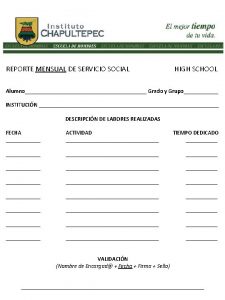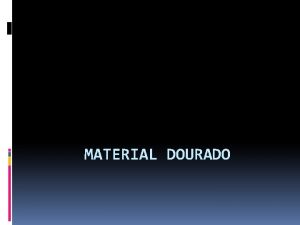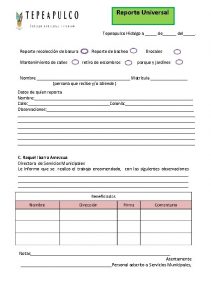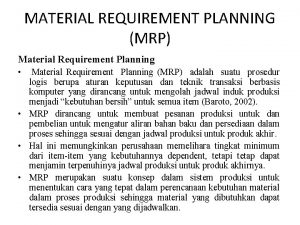Proceso para el Reporte de Material No Conforme


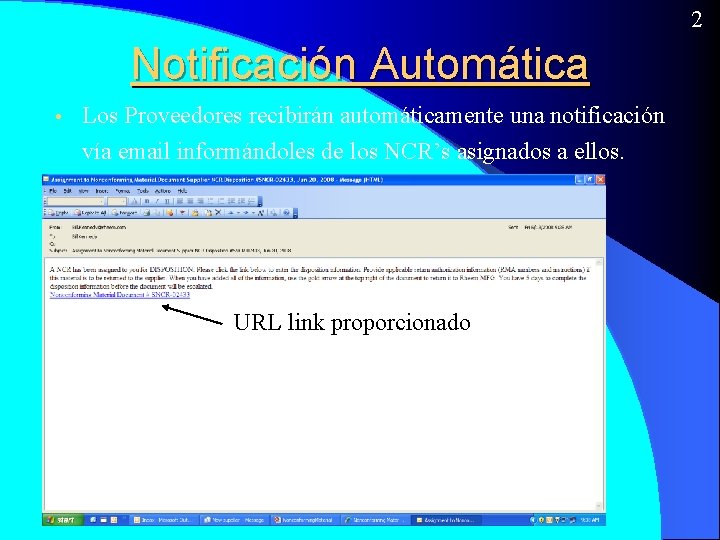

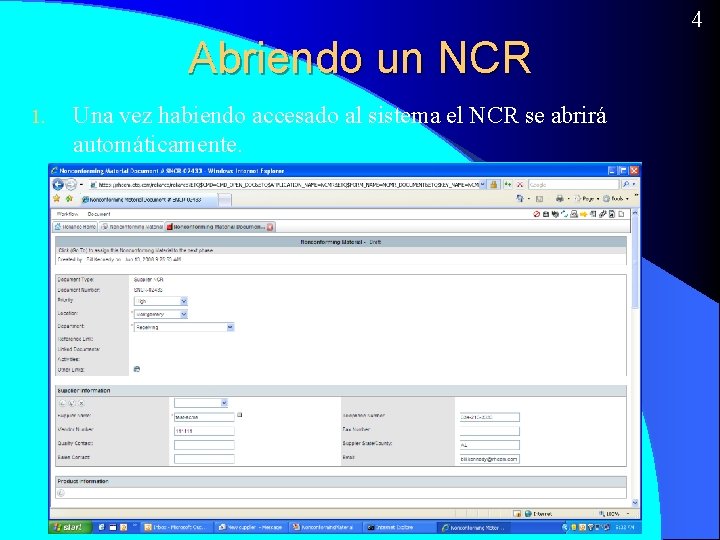
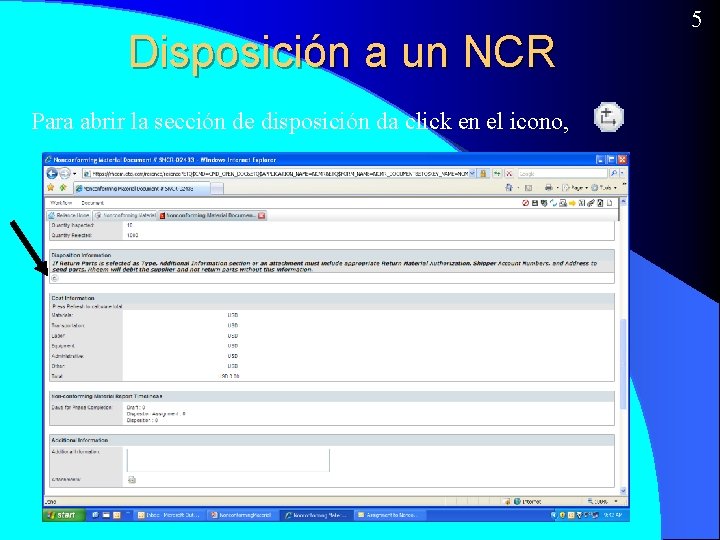
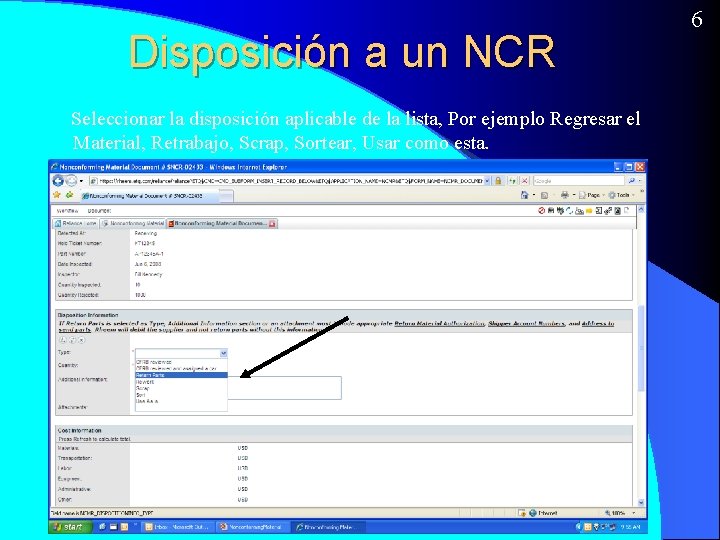
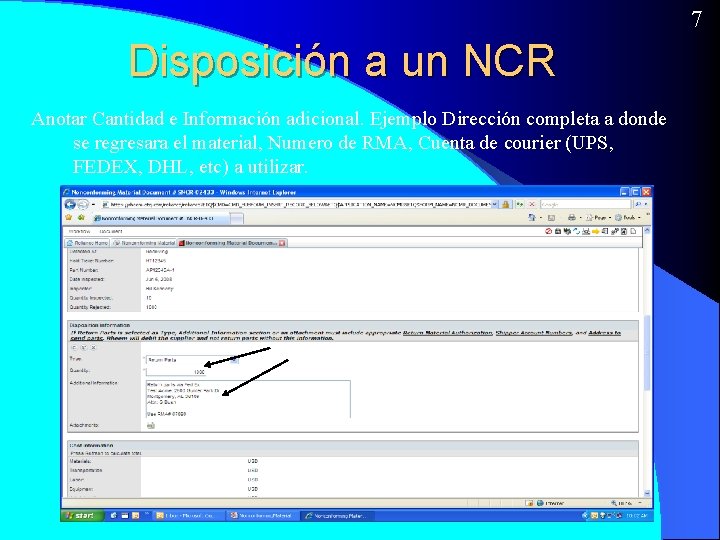
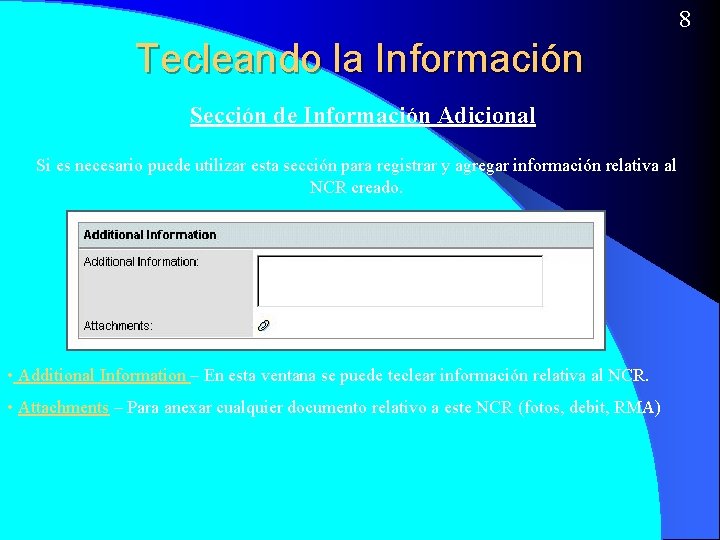
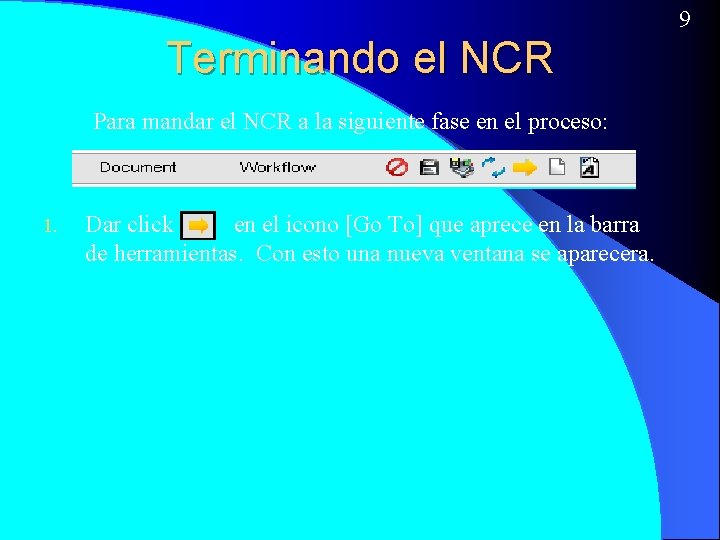
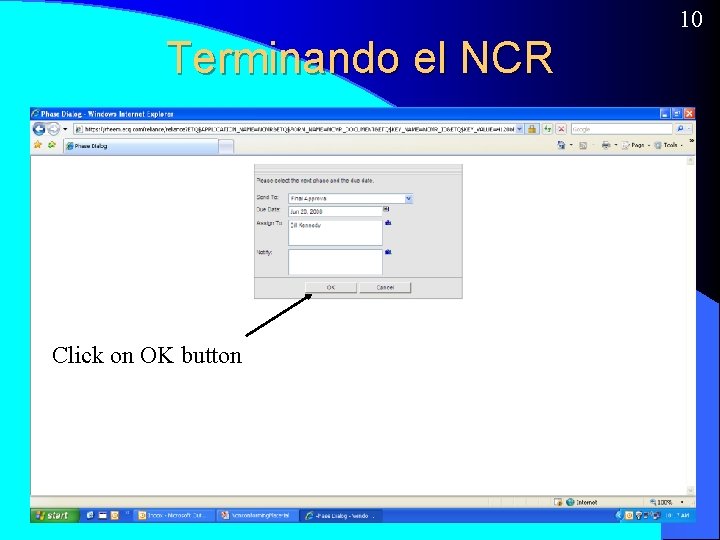

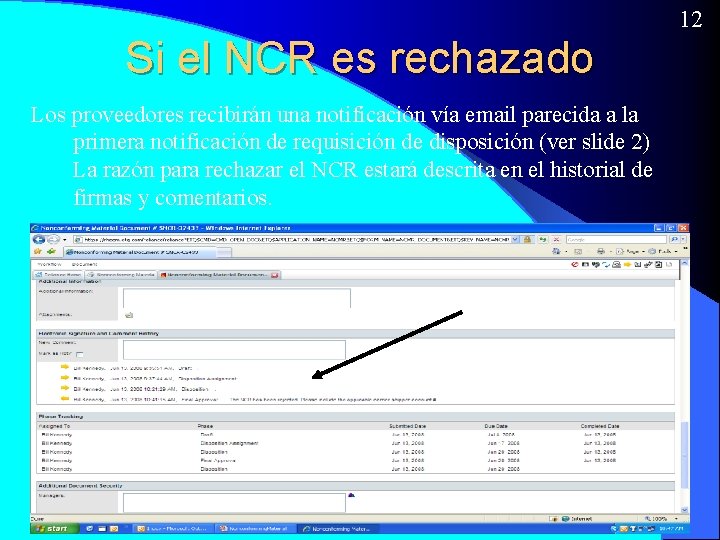
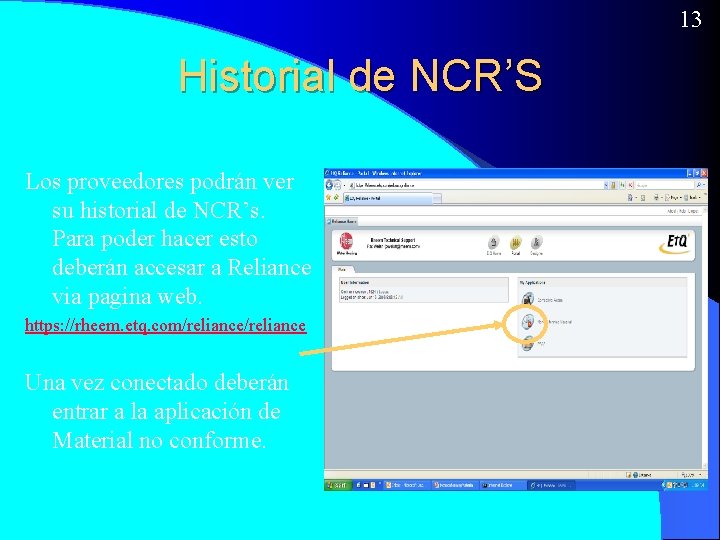

![15 Barra de Herramientas El Menú [Document] incluye los siguientes comandos. • Cancel – 15 Barra de Herramientas El Menú [Document] incluye los siguientes comandos. • Cancel –](https://slidetodoc.com/presentation_image/0fe0b9a727cab61e0169951bfc77e8ff/image-16.jpg)
![Barra de Herramientas El menú [Workflow] incluye los siguientes comandos. • Go To – Barra de Herramientas El menú [Workflow] incluye los siguientes comandos. • Go To –](https://slidetodoc.com/presentation_image/0fe0b9a727cab61e0169951bfc77e8ff/image-17.jpg)
- Slides: 17

Proceso para el Reporte de Material No Conforme de un Proveedor

Reliance – Proceso de Material No Conforme • La aplicación de Material No Conforme de Reliance esta diseñada para administar el proceso de Materiales No Conformes. Este incluye la documentación, iniciación, disposición y aprobación de los NCR’s electrónicamente. 1
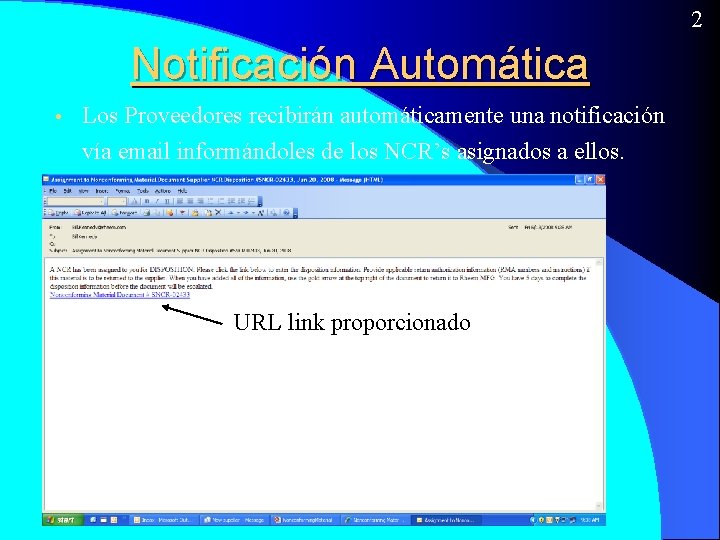
2 Notificación Automática • Los Proveedores recibirán automáticamente una notificación vía email informándoles de los NCR’s asignados a ellos. URL link proporcionado

3 Entrando al Reliance Click en el link URL proporcionado en el email. 2. Teclear Usuario y contraseña. 3. Click en Login 1.
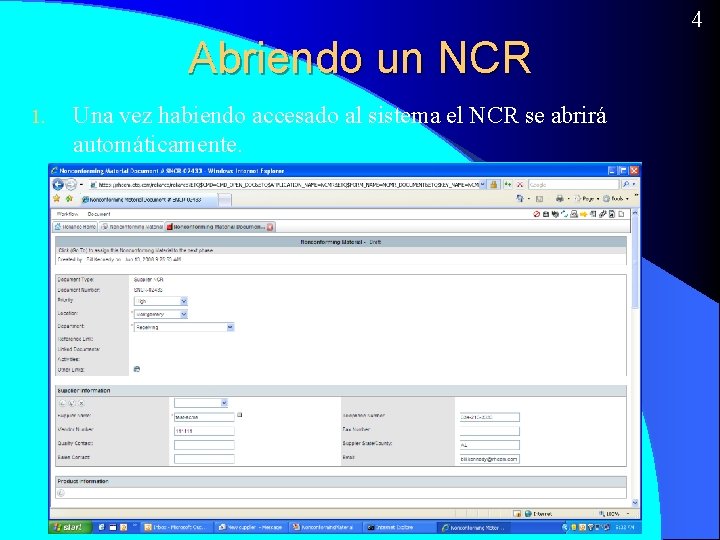
4 Abriendo un NCR 1. Una vez habiendo accesado al sistema el NCR se abrirá automáticamente.
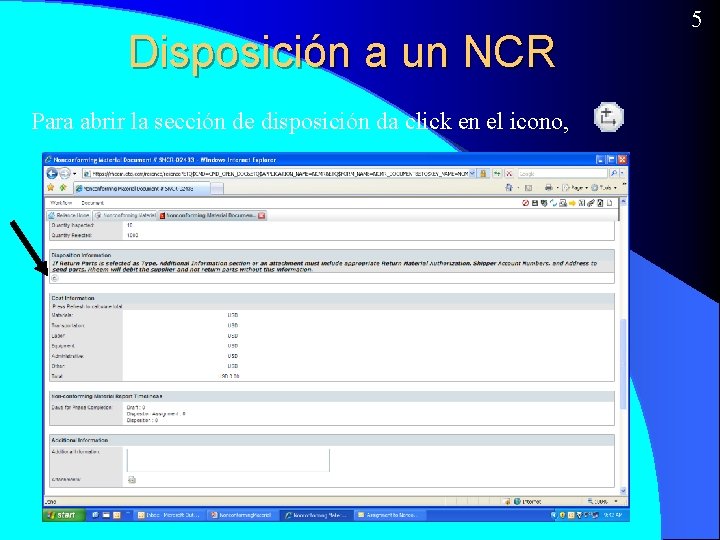
Disposición a un NCR Para abrir la sección de disposición da click en el icono, 5
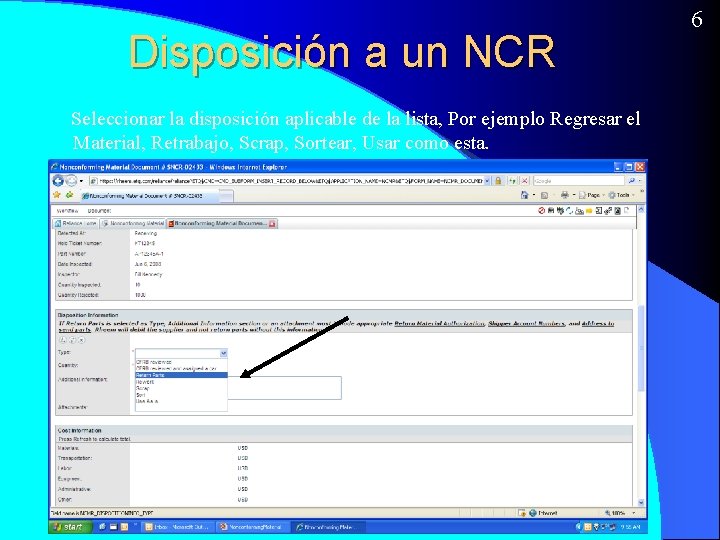
Disposición a un NCR Seleccionar la disposición aplicable de la lista, Por ejemplo Regresar el Material, Retrabajo, Scrap, Sortear, Usar como esta. 6
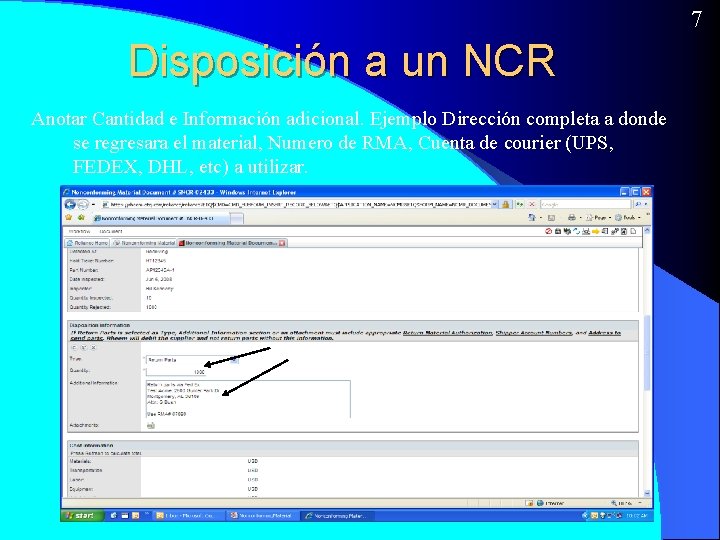
7 Disposición a un NCR Anotar Cantidad e Información adicional. Ejemplo Dirección completa a donde se regresara el material, Numero de RMA, Cuenta de courier (UPS, FEDEX, DHL, etc) a utilizar.
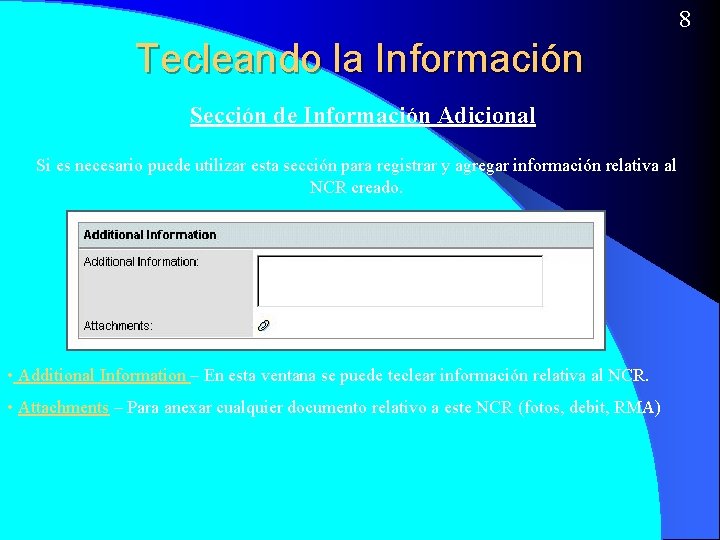
8 Tecleando la Información Sección de Información Adicional Si es necesario puede utilizar esta sección para registrar y agregar información relativa al NCR creado. • Additional Information – En esta ventana se puede teclear información relativa al NCR. • Attachments – Para anexar cualquier documento relativo a este NCR (fotos, debit, RMA)
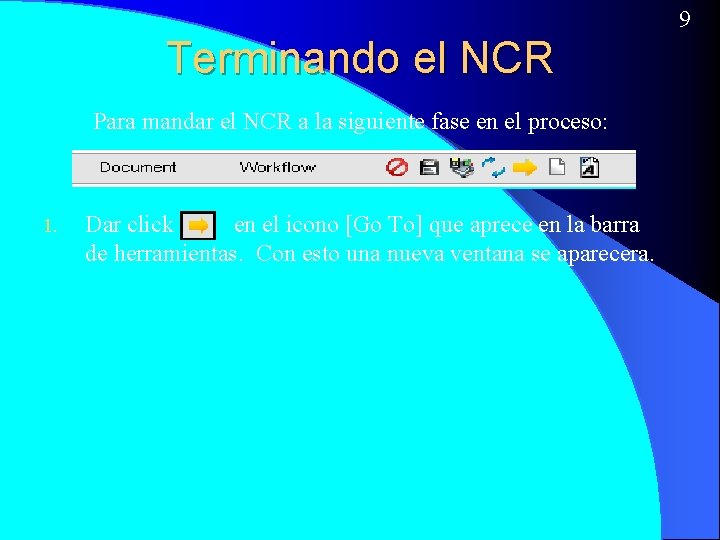
9 Terminando el NCR Para mandar el NCR a la siguiente fase en el proceso: 1. Dar click en el icono [Go To] que aprece en la barra de herramientas. Con esto una nueva ventana se aparecera.
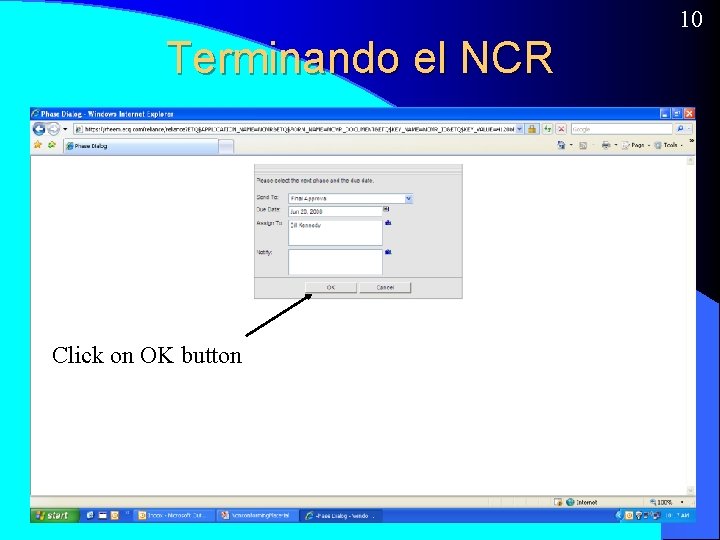
10 Terminando el NCR Click on OK button

11 Aprobando el NCR Rheem será notificado automáticamente cuando un proveedor haya completado un NCR. To: Bill Kennedy Subject: Assignment to Nonconforming Material Document Supplier NCR Final Approval #SNCR-02433, Jun 20, 2008 A SNCR has been submitted to you for APPROVAL Please click on the link below to view the document: Nonconforming Material Document # SNCR-02433 Después de ser analizado por Rheem, este puede ser rechazado o aceptado. Si es aceptado el NCR será automáticamente movido a la etapa de Completed.
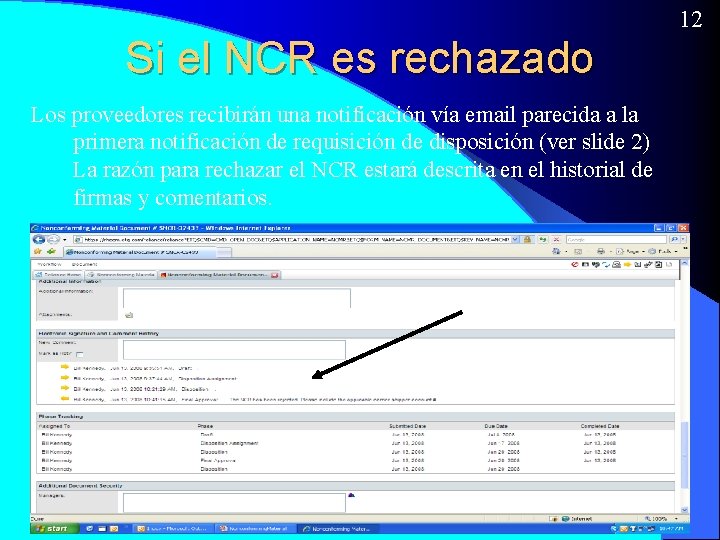
12 Si el NCR es rechazado Los proveedores recibirán una notificación vía email parecida a la primera notificación de requisición de disposición (ver slide 2) La razón para rechazar el NCR estará descrita en el historial de firmas y comentarios.
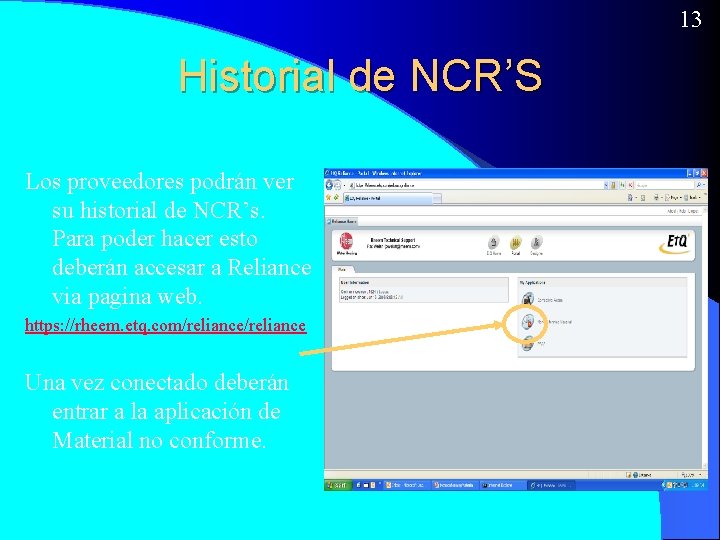
13 Historial de NCR’S Los proveedores podrán ver su historial de NCR’s. Para poder hacer esto deberán accesar a Reliance via pagina web. https: //rheem. etq. com/reliance Una vez conectado deberán entrar a la aplicación de Material no conforme.

Viendo los documentos en la Aplicación de NCR’s Todos los NCR’s de los proveedores son desplegados y pueden ser abiertos individualmente dando click en el icono 14
![15 Barra de Herramientas El Menú Document incluye los siguientes comandos Cancel 15 Barra de Herramientas El Menú [Document] incluye los siguientes comandos. • Cancel –](https://slidetodoc.com/presentation_image/0fe0b9a727cab61e0169951bfc77e8ff/image-16.jpg)
15 Barra de Herramientas El Menú [Document] incluye los siguientes comandos. • Cancel – Este comando es idéntico al icono . Este icono cierra el documento sin guardar ningún cambio. • Save & Close – Este comando es idéntico al icono. Este icono guarda los cambios realizados en el documento y luego lo cierra. • Refresh – Este comando es idéntico al icono. Actualiza el documento manteniendo la información accesada en los campos. • Save – Este comando es idéntico al icono. Este icono guarda los cambios hechos en el documento. • Spell Check – Este comando es idéntico al icono. ortografía en el documento (Ingles) Este icono revisa la
![Barra de Herramientas El menú Workflow incluye los siguientes comandos Go To Barra de Herramientas El menú [Workflow] incluye los siguientes comandos. • Go To –](https://slidetodoc.com/presentation_image/0fe0b9a727cab61e0169951bfc77e8ff/image-17.jpg)
Barra de Herramientas El menú [Workflow] incluye los siguientes comandos. • Go To – Este comando es idéntico al icono. documento a la siguiente fase en el proceso. Este icono manda el 16
 Material no conforme
Material no conforme Reporte de encuesta para niños de primaria
Reporte de encuesta para niños de primaria Diferencias entre proceso artesanal e industrial
Diferencias entre proceso artesanal e industrial Reporte pamec supersalud
Reporte pamec supersalud Reporte fotografico de mantenimiento
Reporte fotografico de mantenimiento Reporte de estatus de proyecto
Reporte de estatus de proyecto Reporte final de servicio social udg
Reporte final de servicio social udg El orden de un informe
El orden de un informe Nomenclatura catastral
Nomenclatura catastral Reporte de reclutamiento
Reporte de reclutamiento Reporte mensual de servicio social
Reporte mensual de servicio social Reporte de calidad
Reporte de calidad Es un reportaje visual
Es un reportaje visual Reporte de mantenimiento de computadoras
Reporte de mantenimiento de computadoras Esquema de reporte
Esquema de reporte Reporte de actos y condiciones inseguras arl sura
Reporte de actos y condiciones inseguras arl sura Como escribir un reporte
Como escribir un reporte Spxxxx
Spxxxx